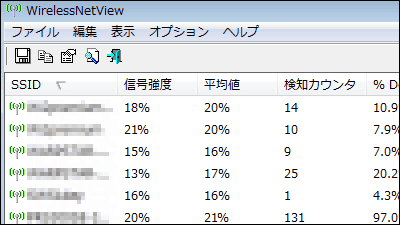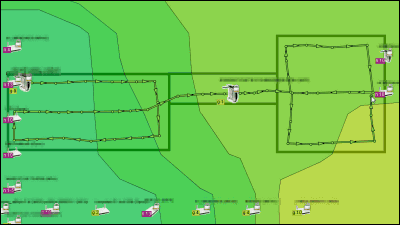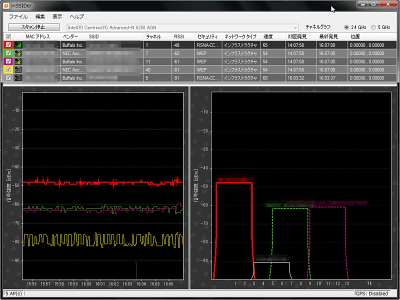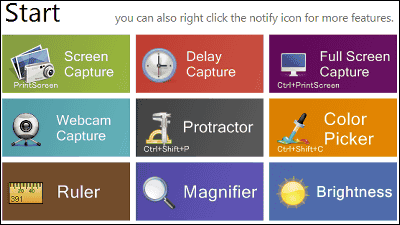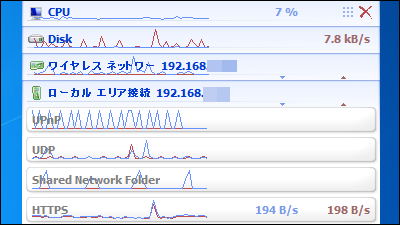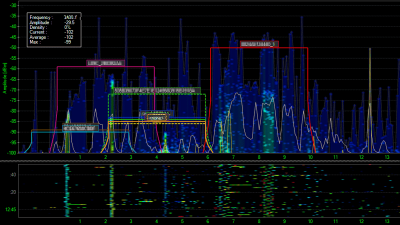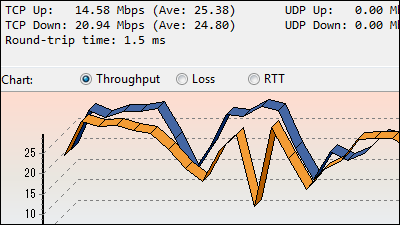無料で無線LANアクセスポイントの電波強度が一目でわかる「Homedale」
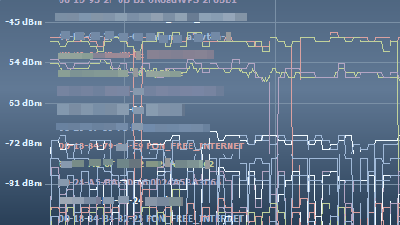
自分が持っているモバイルルーター・無線LANルーターの電波がどれだけ強いのかを確認するのに便利なソフトが「Homedale」です。これを使えば電波強度の推移をグラフとして表示させることができ、電波が安定しているのか瞬時に判断できます。また、電波が不安定になってしまうチャンネル干渉の確認も簡単です。Homedaleの操作手順は以下から。
Homedale::Wi-Fi / WLAN Monitor - the sz development
https://www.the-sz.com/products/homedale/
◆ダウンロードと起動
上記サイトの「Download Homedale.zip」をクリック。
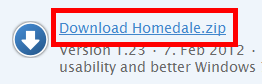
ダウンロードしたZIPファイルをExplzhなどで解凍して、「Homedale.exe」を起動。

◆無線LANアクセスポイントの電波強度の確認方法
「Access Points」タブをクリックすると、左赤枠に無線LANアクセスポイントが、右赤枠には数値で電波強度が表示されます。電波強度は右赤枠「Signal Strength」の数値が0に近いほど強く、赤色は弱いです。
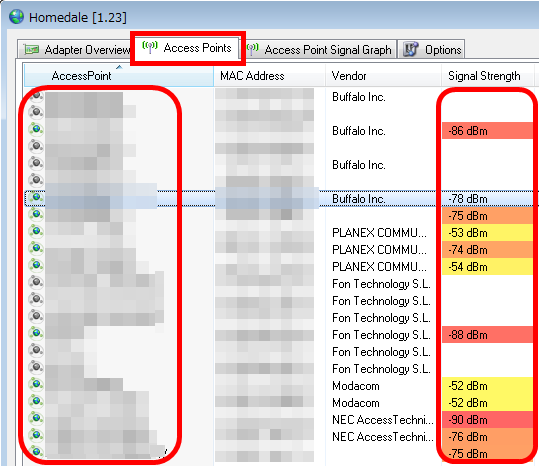
「Access Points」のタブにある「Frequency」からチャンネル干渉の確認ができます。使用している無線LANポイントと同じチャンネルが多い場合、通信が不安定になるので、チャンネルを変更するなどの対処が必要です。
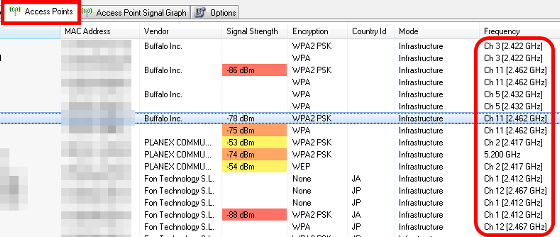
グラフで電波強度を確認したい場合には、「Access Points」のタブにあるグラフにしたい無線LANアクセスポイントを右クリックして「Show Graph」をクリック。
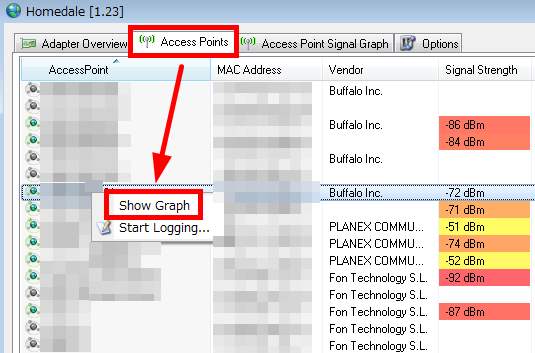
無線LANアクセスポイントの電波強度の推移が随時グラフに反映されます。
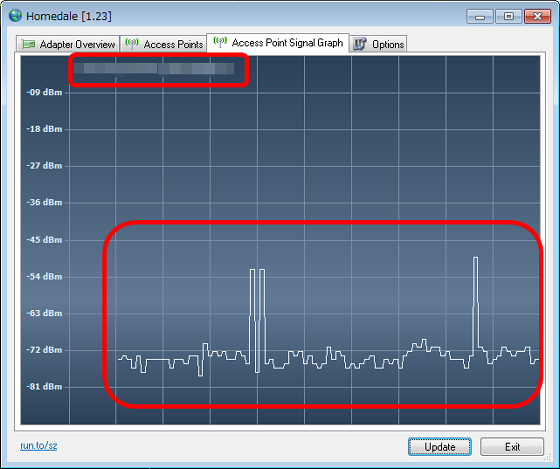
いくつかの無線LANアクセスポイントを追加すれば電波強度を比較することも可能です。
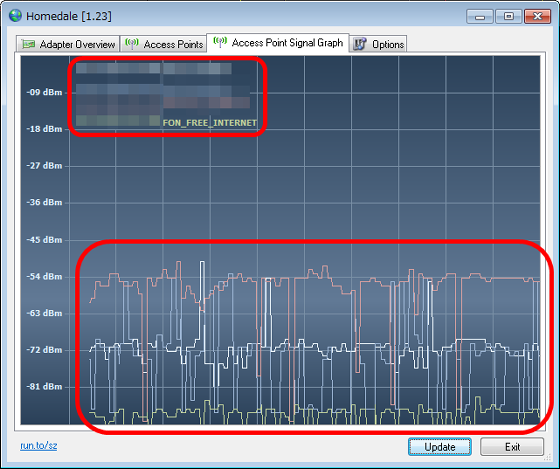
また、無線LANアクセスポイントの電波の有無の推移をログとして収集できます。まず「Access Points」タブをクリックし、どれでもいいので無線LANアクセスポイントを右クリックして「Start Logging...」をクリックするだけです。
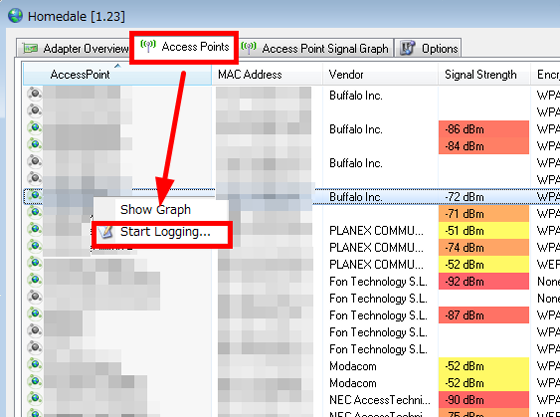
テキストファイルでログが保存されます。
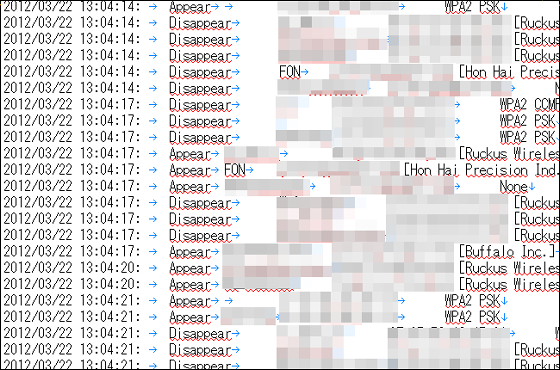
無線LANアクセスポイントの電波強度グラフ表示したものを画像として保存することもできます。
「Access Point Signal Graph」タブをクリックし、表示されているグラフの画面で右クリックして「Save Picture...」をクリック。
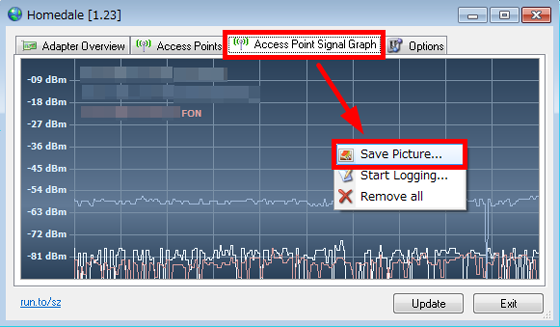
以下のように保存が可能です。JPEG・PNG・TIF・GIF・BMPのいずれかのフォーマットを選んで保存ができます。
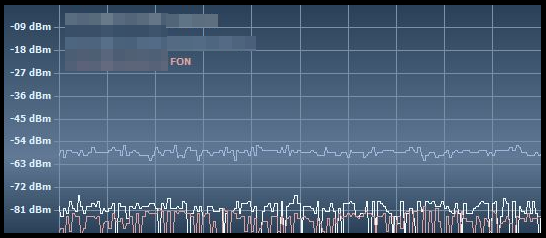
さらにグラフで表示した無線LANアクセスポイントの電波強度のログも採取可能になっています。「Access Point Signal Graph」をクリックし、表示されているグラフの画面で右クリックして「Start Logging...」をクリック。
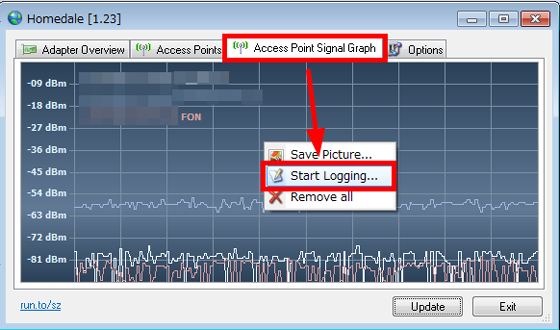
以下のようにテキストファイルでログが保存されています。
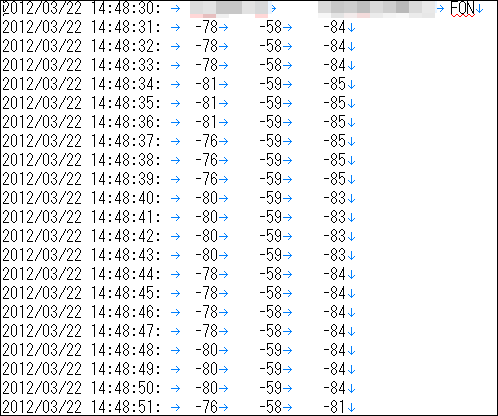
・関連記事
無線LANが不安定な原因「チャンネル干渉」を調べるのに役立つフリーソフト「inSSIDer」 - GIGAZINE
無線LANアクセスポイントの機能を強化するファームウェア「DD-WRT」 - GIGAZINE
無線LANのWPA/WPA2-PSKをGPUで超高速解析してパスワードを見つけるフリーのオープンソースソフト「Pyrit」 - GIGAZINE
無線LANのWEP/WPAキーを表示するフリーソフト「WirelessKeyView」 - GIGAZINE
無線LANにただのりする人をこらしめる「Upside-Down-Ternet」 - GIGAZINE
・関連コンテンツ